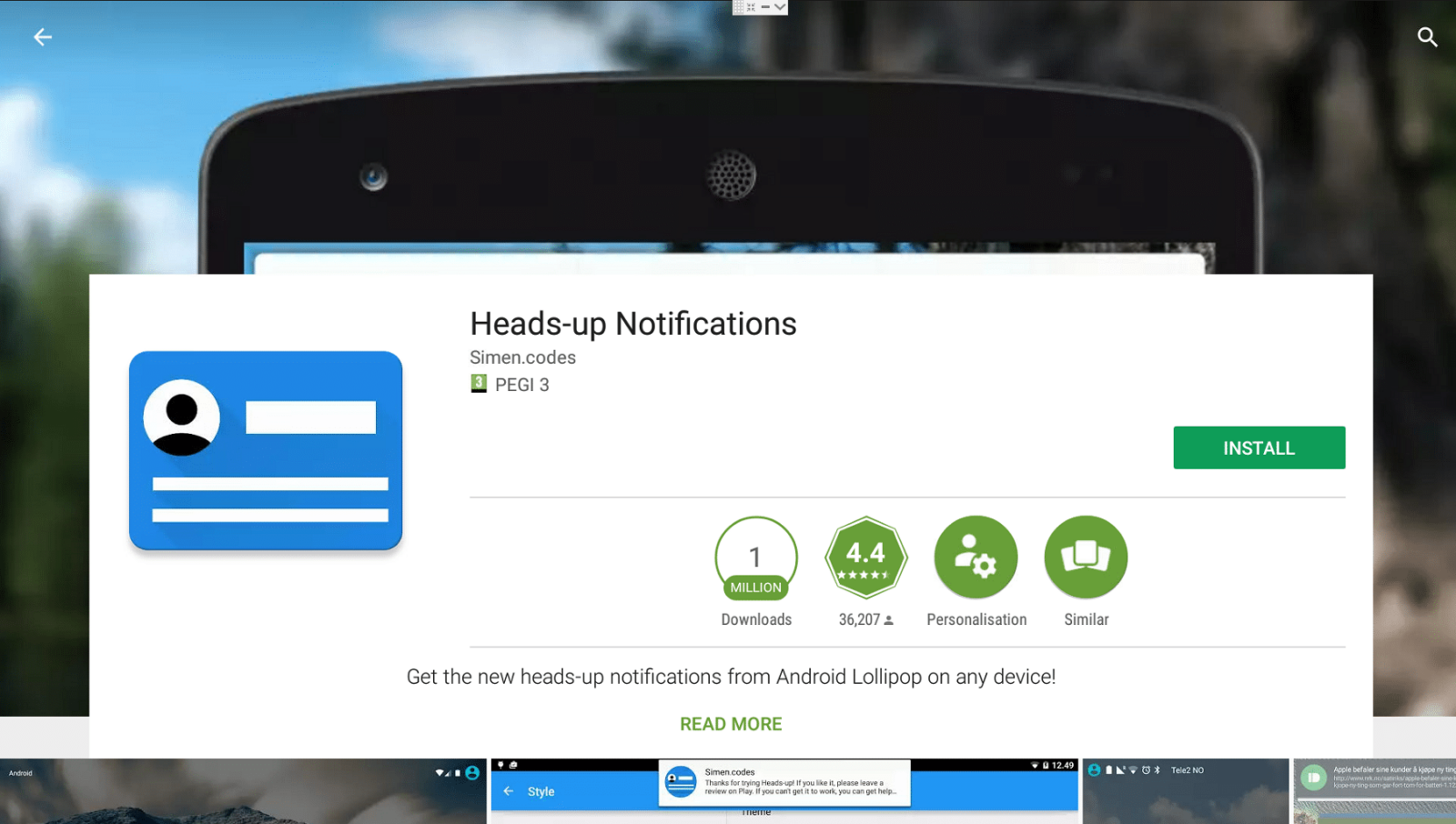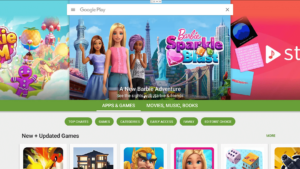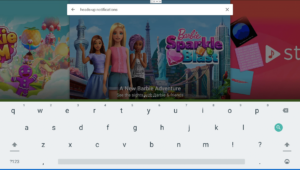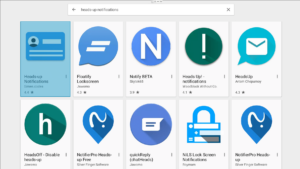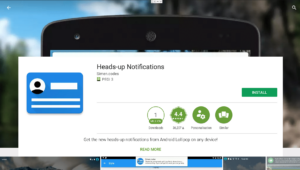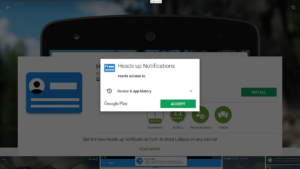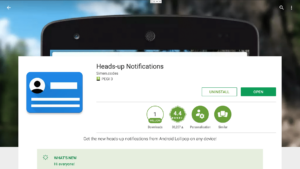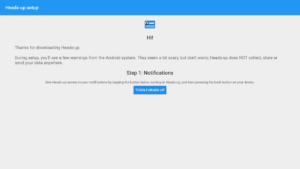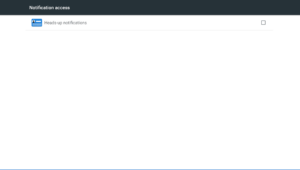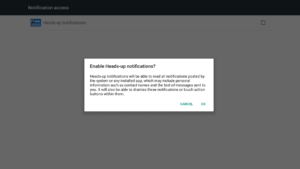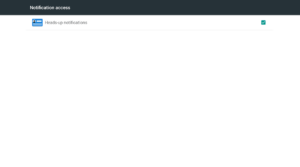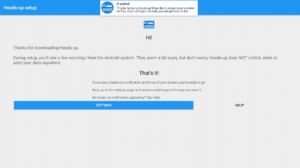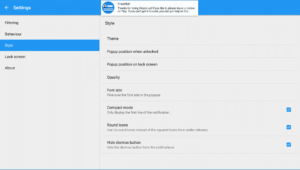Chcesz wiedzieć, kiedy nadejdą nowe wiadomości e-mail, czy pobieranie zostało zakończone lub czy Twoja postać zakończyła leczenie w grze?
Niektóre urządzenia z systemem Android 5 ukrywają powiadomienia. Jeśli posiadasz pilota zdalnego sterowania, który umożliwia łatwe przesuwanie kursora ekranowego, kliknij na górze ekranu i przeciągnij w dół (nie puszczaj przycisku OK/Lewego Przycisku Myszy, dopóki nie zakończysz przeciągania w dół).
Jeśli pasek nie jest wyświetlany, nadal można korzystać z „Powiadomień Heads-up”, zob.
https://play.google.com/store/apps/details?id=codes.simen.l50notifications
aby uzyskać więcej informacji o aplikacji.
Aby korzystać z tego nowego systemu powiadomień:
- Otwórz aplikację Sklep Play na urządzeniu DroidBOX. Jeśli nie logowałeś się i nie korzystałeś z niej wcześniej, możesz kliknąć na stronę
https://droix.net/first-run-of-googles-play-store
pierwszy.
- W górnym pasku wyszukiwania wpisz następujące słowa:
powiadomienia heads-up
- Zobaczysz wiele wyników, to właśnie aplikacji simen.codes się przyglądamy
- Po kliknięciu wybierz przycisk Zainstaluj
- Upewnij się, że akceptujesz uprawnienia, o które prosi (użytkownicy Androida 5, użytkownicy Androida 6 zostaną zapytani po otwarciu aplikacji).
- Po zainstalowaniu aplikacji kliknij przycisk Otwórz
Co teraz?
Teraz należy postępować zgodnie z instrukcjami wyświetlanymi na ekranie…
Kliknij przycisk Przełącz Heads-Up
Zaznacz pozycję Powiadomienia Heads-up w obszarze Dostęp do powiadomień widocznym na ekranie.
Kliknij OK, gdy pojawi się pytanie, czy jesteś pewien
Powróci ten sam ekran, ale pole powinno być teraz zaznaczone
Kliknij przycisk Return na pilocie (wygląda trochę jak strzałka tańcząca limbo).
Teraz na ekranie powinno pojawić się potwierdzenie, że system działa, a samo potwierdzenie jest tego dowodem!
Jeśli chcesz dostroić ustawienia (aby ułatwić odrzucanie powiadomień lub inne zachowanie), kliknij przycisk Ustawienia, a zobaczysz, że możesz wprowadzić wiele zmian.- Skończyłeś! Możesz nacisnąć przycisk Return lub Home na pilocie.